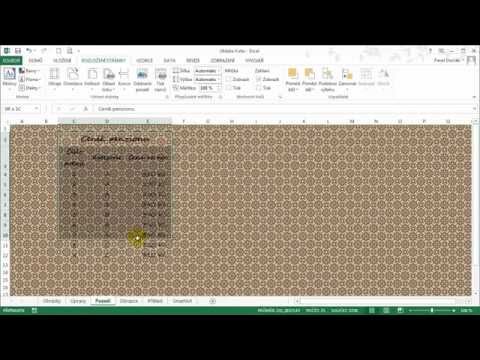Tento wikiHow vás naučí, jak si vytvořit vlastní telegramový kanál, když používáte Android.
Kroky

Krok 1. Otevřete Telegram
Je to modrá ikona s letadlem z bílého papíru uvnitř. Obvykle jej najdete na domovské obrazovce nebo v zásuvce aplikace.

Krok 2. Klepněte na ☰
Je v levém horním rohu Telegramu.

Krok 3. Klepněte na Nový kanál

Krok 4. Klepněte na Vytvořit kanál

Krok 5. Do pole „Název kanálu“zadejte název kanálu

Krok 6. Zadejte popis kanálu
Může to být pár slov o účelu kanálu. Tento krok je volitelný.

Krok 7. Klepněte na zatržítko
Je v pravém horním rohu obrazovky.

Krok 8. Vyberte úroveň ochrany osobních údajů
Pokud chcete, aby lidé při hledání našli váš kanál, vyberte Veřejný kanál. Chcete -li, aby byl váš kanál dostupný pouze pro pozvané, vyberte Soukromý kanál.
Pokud zvolíte Soukromý kanál, adresa URL se zobrazí v části „Pozvat odkaz“. Jedním klepnutím jej zkopírujete do schránky a poté jej vložíte kamkoli budete chtít.

Krok 9. Klepněte na zatržítko
Je v pravém horním rohu obrazovky.

Krok 10. Vyberte kontakty, které chcete přidat do kanálu
Klepnutím na jméno nebo číslo kontaktu jej přidáte do seznamu pozvaných.
Do kanálu můžete přidat prvních 200 členů. Jakmile kanál dosáhne 200 členů, je na ostatních členech, aby pozvali lidi

Krok 11. Klepněte na zatržítko
Je v pravém horním rohu obrazovky. Váš kanál je nyní aktivní a zvolení členové byli přidáni. Chcete -li se k němu dostat, klepněte na jeho název na domovské obrazovce Telegramu.

Krok 12. Sdílejte svůj kanál s ostatními
To lze provést dvěma způsoby:
- Chcete -li sdílet v aplikaci Telegram, stačí napsat @yourchannelname do chatu nebo zprávy. Uživatelé pak mohou klepnutím na název kanálu zobrazit jeho popis a připojit se (pokud je to povoleno).
- Chcete -li sdílet kanál mimo Telegram (například na sociálních médiích nebo na webu), použijte t.me/yourchannelname.